Ứng dụng MS Excel Android cho phép bạn dễ dàng tạo và chỉnh sửa bảng tính trên chiếc điện thoại thông minh của mình. Tuy nhiên, sẽ khá khó để làm việc hiệu quả trên một màn hình nhỏ, nơi mà nhiều menu và tùy chọn bị ẩn theo mặc định, cũng như khả năng nhập liệu bị hạn chế. Rất may, có một tùy chọn cho phép bạn “copy” dữ liệu từ một hình ảnh và chèn trực tiếp vào trang tính Excel của mình thay vì phải nhập liệu thủ công như thông thường. Hãy cùng tìm hiểu ngay dưới đây.
Chèn dữ liệu từ hình ảnh vào trang tính MS Excel Android
1. Mở ứng dụng MS Excel trên thiết bị Android và truy cập vào trang tính mà bạn muốn chèn dữ liệu từ hình ảnh.
(Lưu ý: bạn có thể sử dụng bảng tính ở chế độ dọc hoặc ngang. Chúng tôi khuyên bạn nên sử dụng nó ở chế độ ngang để có giao diện trực quan hơn).
2. Trên thanh công cụ ở dưới cùng, bạn bấm vào biểu tượng ở góc dưới cùng bên trái để hiển thị các tùy chọn được tích hợp sẵn, như hình minh họa dưới đây.
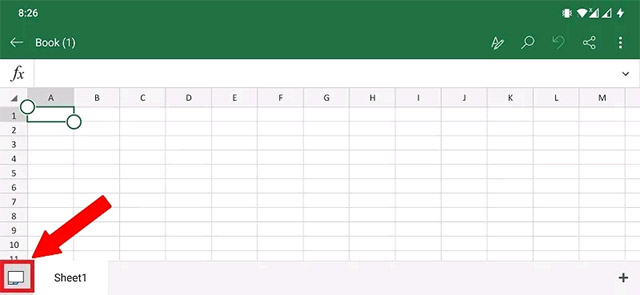
3. Tiếp theo, nhấn vào biểu tượng chiếc bảng tính với máy ảnh ở thanh công cụ, tùy chọn này có tên “Data from Picture” như dưới đây.
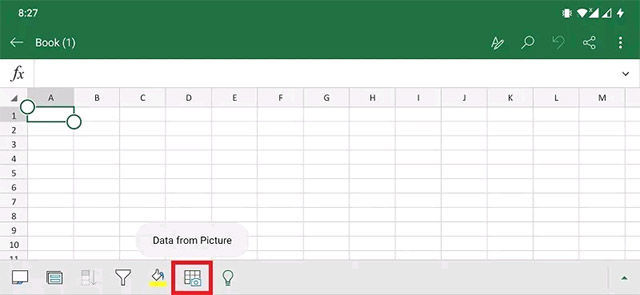
Ngoài ra, bạn cũng có thể nhấn vào biểu tượng “Edit” ở trên cùng của thanh “Ribbon”. Bấm chọn “Insert” từ menu sau đó nhấp vào tùy chọn “Data from Picture”.
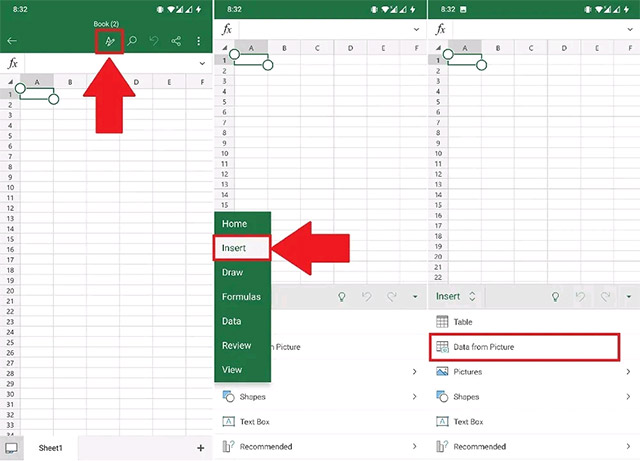
4. Sau khi bấm vào tùy chọn “Data from Picture”, nếu bạn sử dụng tính năng này lần đầu tiên, nó sẽ yêu cầu quyền truy cập camera. Hãy cấp quyền cần thiết để mở ứng dụng máy ảnh.
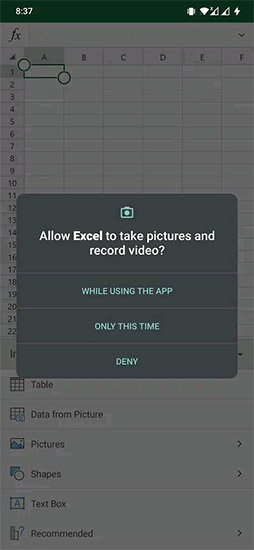
Giao diện camera sẽ hiện ra cùng với một biểu tượng “Gallery”. Bạn có thể chụp ảnh trực tiếp hoặc chọn một hình ảnh đã lưu trong bộ sưu tập trên máy.
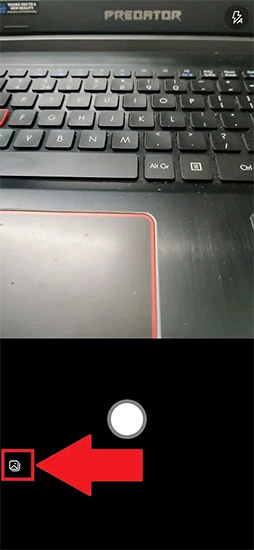
5. Chọn hình ảnh và điều chỉnh vùng cắt, sau đó nhấn nút “Continue” ở dưới cùng.
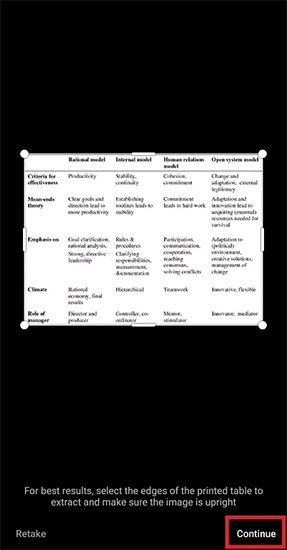
6. Bạn sẽ thấy một thanh tiến trình cho biết: “Extracting” (Đang giải nén). Sau khi hoàn tất, bạn có thể sao chép, chỉnh sửa hoặc dán dữ liệu từ ảnh vào trang tính của mình.
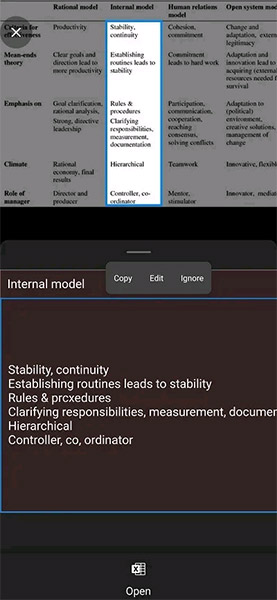
Bạn nên xem lại dữ liệu đã trích xuất một lần trước khi sao chép và dán chúng vào trang tính. Không có gì đảm bảo rằng dữ liệu được trích xuất là chính xác 100%.
 Công nghệ
Công nghệ  AI
AI  Windows
Windows  iPhone
iPhone  Android
Android  Học IT
Học IT  Download
Download  Tiện ích
Tiện ích  Khoa học
Khoa học  Game
Game  Làng CN
Làng CN  Ứng dụng
Ứng dụng 



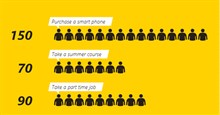
























 Linux
Linux  Đồng hồ thông minh
Đồng hồ thông minh  macOS
macOS  Chụp ảnh - Quay phim
Chụp ảnh - Quay phim  Thủ thuật SEO
Thủ thuật SEO  Phần cứng
Phần cứng  Kiến thức cơ bản
Kiến thức cơ bản  Dịch vụ ngân hàng
Dịch vụ ngân hàng  Lập trình
Lập trình  Dịch vụ công trực tuyến
Dịch vụ công trực tuyến  Dịch vụ nhà mạng
Dịch vụ nhà mạng  Quiz công nghệ
Quiz công nghệ  Microsoft Word 2016
Microsoft Word 2016  Microsoft Word 2013
Microsoft Word 2013  Microsoft Word 2007
Microsoft Word 2007  Microsoft Excel 2019
Microsoft Excel 2019  Microsoft Excel 2016
Microsoft Excel 2016  Microsoft PowerPoint 2019
Microsoft PowerPoint 2019  Google Sheets
Google Sheets  Học Photoshop
Học Photoshop  Lập trình Scratch
Lập trình Scratch  Bootstrap
Bootstrap  Văn phòng
Văn phòng  Tải game
Tải game  Tiện ích hệ thống
Tiện ích hệ thống  Ảnh, đồ họa
Ảnh, đồ họa  Internet
Internet  Bảo mật, Antivirus
Bảo mật, Antivirus  Doanh nghiệp
Doanh nghiệp  Video, phim, nhạc
Video, phim, nhạc  Mạng xã hội
Mạng xã hội  Học tập - Giáo dục
Học tập - Giáo dục  Máy ảo
Máy ảo  AI Trí tuệ nhân tạo
AI Trí tuệ nhân tạo  ChatGPT
ChatGPT  Gemini
Gemini  Điện máy
Điện máy  Tivi
Tivi  Tủ lạnh
Tủ lạnh  Điều hòa
Điều hòa  Máy giặt
Máy giặt  Cuộc sống
Cuộc sống  TOP
TOP  Kỹ năng
Kỹ năng  Món ngon mỗi ngày
Món ngon mỗi ngày  Nuôi dạy con
Nuôi dạy con  Mẹo vặt
Mẹo vặt  Phim ảnh, Truyện
Phim ảnh, Truyện  Làm đẹp
Làm đẹp  DIY - Handmade
DIY - Handmade  Du lịch
Du lịch  Quà tặng
Quà tặng  Giải trí
Giải trí  Là gì?
Là gì?  Nhà đẹp
Nhà đẹp  Giáng sinh - Noel
Giáng sinh - Noel  Hướng dẫn
Hướng dẫn  Ô tô, Xe máy
Ô tô, Xe máy  Tấn công mạng
Tấn công mạng  Chuyện công nghệ
Chuyện công nghệ  Công nghệ mới
Công nghệ mới  Trí tuệ Thiên tài
Trí tuệ Thiên tài  Bình luận công nghệ
Bình luận công nghệ